
先日のHDDクラッシュ⇒Windows7を新規にインストールする際、「SATAHDDをAHCIモードにしてインストールしてみよう」と思いつき実行したのでメモ。
XP時代、「IDEモードとAHCIモードで転送速度に大きな差は無い」と云う結果が散々出ていましたが、「64bit Windows7ならひょっとして・・・」という思いでやってみました。
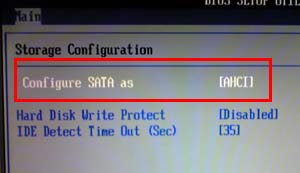
▲OS(Windows7/Vista)インストール前ならば、(マザーボードとHDDが対応していれば)BIOSのStorageConfigurationでSATAをAHCIで作動させるように指定するだけ。難しい事をやる必要はありません。(XPは別途AHCIドライバの導入が必要)
注:OSをインストールした後だと、BIOS変更だけを行うとOSの起動はできません。
最悪の場合はOSの起動ができなくなります。
ドライバのインストールやレジストリの書き換えを行った後にBIOSでAHCIモードにする必要があります。(Vista/7ならレジストリ書き換えだけでOK)
すでにIDEでインストールした人用AHCI移行手順
Vista/7用の手順です。
1. regeditを起動
2. HKEY_LOCAL_MACHINE\System\CurrentControlSet\Services\Msahciへ移動
3. サブキー「Start」の数値を0に変更(元の数値は3か4のはず)
(比較的新しいPCなどでは) OSがUEFIでインストールされています。その場合は、BIOS上の設定がIDEモードでも、レジストリのサブキーが0になっている場合もあるようです。
その場合は、BIOSの設定のみ変更すればOKです。(変更しなくてもOKかも・・・)
4. PC再起動
5. (重要)BIOSへ移動、IDEからAHCIモードに変更する。
6. (注意)PC環境によってはドライブの起動優先順位が変わる場合もあるので、(もう一回再起動した後に再びPOST画面に入り)boot orderの項目も確認する)
7. Windows 7を起動すると自動でドライバが導入されるはず。
8. ドライバインストール終了後に再びPC再起動。これでHDDをAHCIモードで利用できる。
AHCIのメリット
AHCI対応にすると以下の利点があります。
- NCQ(Native Command Queuing)
コマンドの順序を並び替えて、HDD内のデータ読み取りを高速に行える技術。転送も複数まとめて行なわれる。
複数のコマンドを同時に実行出来たりするので、SSDでも有効。 - ホットスワップ可能
USBストレージのようにOS起動中でも脱着可能に。
内蔵HDDだと関係ないけど(^_^;
SATAのIDE互換⇒AHCIモード:結果
最初に注意書き。
以下、同じHDDを使っているけど、微妙に環境は違っています。
テストにはCrystalDiskMarkを使用。
IDE互換モードの結果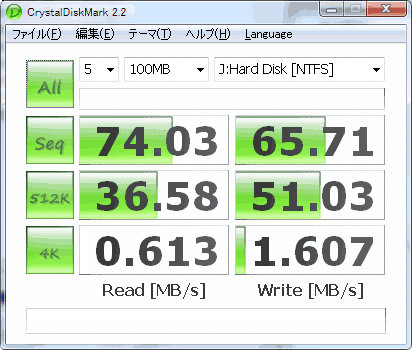 Hitachi HDP725050LA360 メーカー:日立 容量:500GB 回転数:7200 RPM キャッシュ:16MB ▼異なる所▼ OS:Windows7 RC(x64) HDDの先頭から50GB分パーティション切ってある 空き容量は27GB | AHCIモードの結果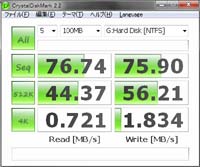 Hitachi HDP725050LA360 メーカー:日立 容量:500GB 回転数:7200 RPM キャッシュ:16MB ▼異なる所▼ OS:Windows7 Pro(x64) HDDの先頭から100GB分パーティション切ってある 空き容量は55GB |
確かに少しだけ速くなっていると思う。
でもこの数値をもって「高速化しました!」って言って良いものか、微妙な数字。
当初から「高速化しても10%程度」って言われていましたけど、これはOSが64bitになろうが、XPから7に変わろうが、関係ないって事ですね(^_^;
AHCIのホットスワップは内蔵HDDでも、、、
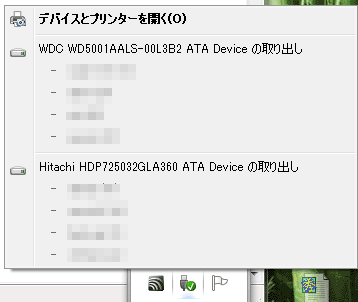
▲内蔵のHDDでも、タスクアイコンの「メディアを安全に取り外す」項目に
内蔵ドライブが出現するようになりました。
USBストレージを脱着するときに誤クリックしてしまいそうで、これはちょっと怖いです。
その他、IDEからAHCIに変更する際の注意点
Windowsインストール後にIDE → AHCIに変更する場合に注意する点は以下
- 外付けUSB機器などは全部外しておく(Windowsの構成は必要最小限に)
(モニタ・マウス・キーボード・LAN機器・ビデオカード・サウンドカード程度にしておく) - IDEドライブの数を3つ以下にしておく
- IDEドライブ4つ以上 / プライマリパーティション4つ以上 の場合は、何かとドライブ関連の不具合が発生しやすい。
- HDDは1個だけにしておくのが無難。
- 古い(過去に別のWindowsシステムをインストールした事のある)HDDは外す。または古いMBR(マスターブートレコード)は削除/修正しておく。
- 色々なパターンが想定されるので具体例を書くのが怖い。MBRの削除/修正は慎重に行う事。
- 既にシステムとして利用していないのが確実なHDDの場合は、Windows上からサクっとMBRの削除が出来ると思う。
出来ない場合やデュアルブート環境の場合は、無理にIDE → AHCI 変更しない方が良い。 - MBRが複数存在する場合、BIOS変更後の初回起動時、正しくブートできない可能性あり。
- ツールの利用・regeditの利用は管理者権限を持ったユーザーで行う
- AsRockマザーは特殊かも・・・?
こんなブログ見つけた: XPでAHCI AsRock 870 Extreme 3 AMD SB850
以下(気になった部分)引用
そのまま起動しようとするとディスクが見つからないような
エラーメッセージがでるので
POST画面でF11を押して BOOT DEVICEを選択
XPの入ったHDDを選ぶ。うまく行けば起動する。
マザーによっては、BIOSでIDE/AHCIモード変更後の初回起動時に、ブートデバイスを指定する必要があるかも。
サイト内関連ページ
IDEモードでインストールしちゃったWindows 7/VistaをAHCIモードに移行する手順
IDE→AHCI変更ツール:IDEモードでインストールしたWindowsシステムを簡単にAHCIモードに切り替えられるツール